Arreglar 'este sitio está experimentando dificultades técnicas' en WordPress
Publicado: 2025-07-30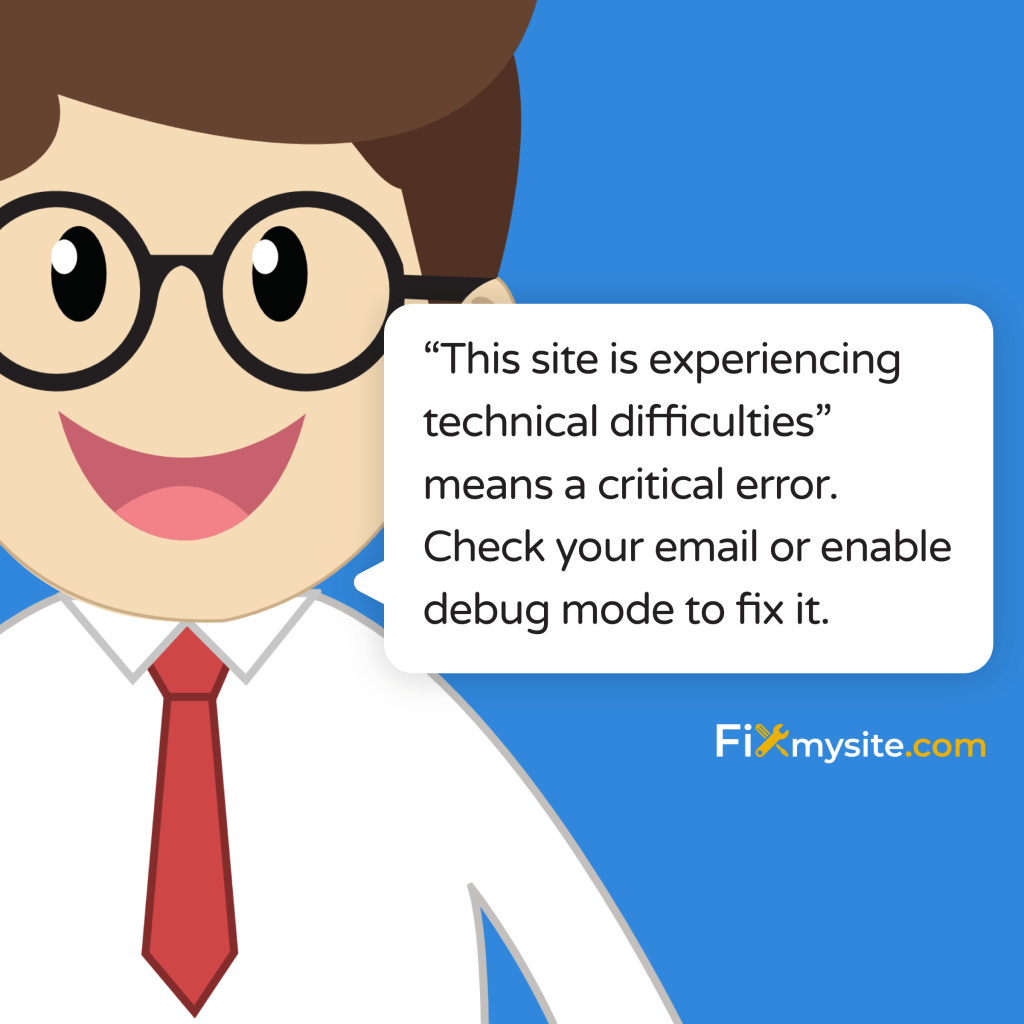
Pocas cosas causan más pánico para los propietarios de sitios web que ver el temido mensaje "Este sitio está experimentando dificultades técnicas" en su sitio de WordPress. En ese momento, su presencia en línea desaparece. Sus visitantes no pueden acceder a su contenido. No puede iniciar sesión para solucionarlo.
Entendemos lo estresante que es esta situación. Su sitio está inactivo y lo necesita de nuevo rápidamente. ¿La buena noticia? Este error es fijo. Con el enfoque correcto, puede resolverlo rápidamente y volver al negocio.
Esta guía lo guiará a través de la comprensión de qué causa este error, cómo diagnosticar el problema específico que afecta a su sitio y soluciones paso a paso para que su sitio de WordPress vuelva a estar en línea. También cubriremos estrategias de prevención para evitar que esto vuelva a suceder.
Comprender el error "Este sitio está experimentando dificultades técnicas"
Cuando WordPress muestra el mensaje "Este sitio está experimentando dificultades técnicas", en realidad está protegiendo su sitio. Este error aparece cuando WordPress detecta un problema crítico que evita que funcione correctamente.
Este mecanismo de protección bloquea por completo el acceso tanto a la interfaz (lo que ven los visitantes) como en el backend (área de administración) de su sitio web. Esto significa que los visitantes no pueden ver su contenido, y no puede acceder a su tablero de WordPress para hacer cambios. (Fuente: Pedalo)
Comprender lo que desencadena este error lo ayuda a abordar la causa raíz. Exploremos lo que está sucediendo detrás de escena cuando aparece este mensaje.
¿Qué hace que aparezca este mensaje de error?
WordPress desencadena este error cuando detecta un error fatal. A diferencia de los errores menores que pueden afectar solo una parte de su sitio, esto indica una falla crítica en la propia WordPress.
El error generalmente ocurre después de acciones específicas. Puede verlo después de actualizar complementos o temas. Puede aparecer después de una actualización del núcleo de WordPress. A veces sucede al hacer cambios en el código.
Cuando aparece este error, WordPress esencialmente dice: "Algo está muy mal. Estoy deteniendo todo para evitar más daños".
El impacto en su sitio web y negocio
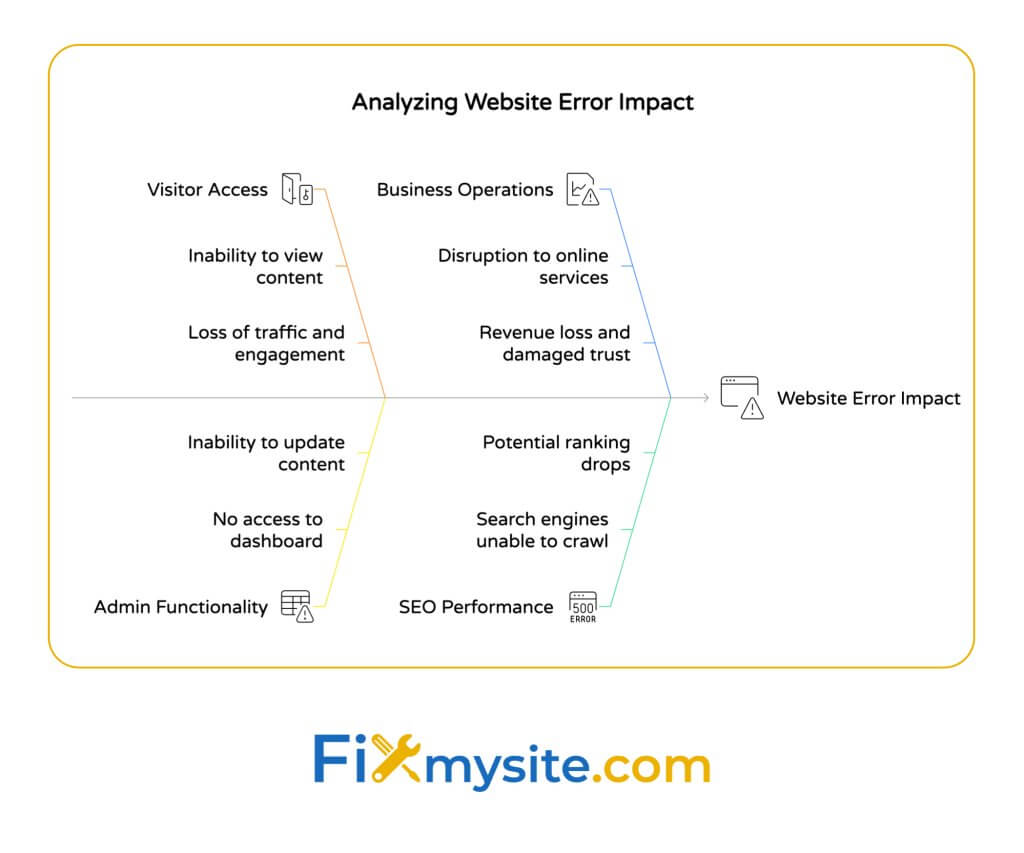
Este error crea varias consecuencias inmediatas y potenciales a largo plazo para su sitio:
| Área de impacto | Efecto inmediato | Consecuencia a largo plazo |
|---|---|---|
| Acceso de visitante | Incapacidad completa para ver el contenido del sitio | Pérdida de tráfico y compromiso |
| Funcionalidad de administración | No hay acceso al tablero de WordPress | Incapacidad para actualizar el contenido o responder a los problemas |
| Operaciones comerciales | Interrupción de los servicios/ventas en línea | Pérdida de ingresos y fideicomiso de clientes dañado |
| Rendimiento de SEO | Motores de búsqueda que no pueden rastrear el sitio | Potencial de clasificación cae si no se soluciona rápidamente |
Más allá del impacto técnico inmediato, este error puede dañar la confianza de los visitantes y afectar negativamente su SEO si no se resuelve de inmediato. Los motores de búsqueda pueden marcar su sitio como problemático después del tiempo de inactividad extendido. (Fuente: Kinsta)
Causas comunes del error de "este sitio está experimentando dificultades técnicas"
Identificar la causa específica de su error de WordPress es el primer paso para solucionarlo. Tres categorías principales de problemas generalmente activan este mensaje de error.
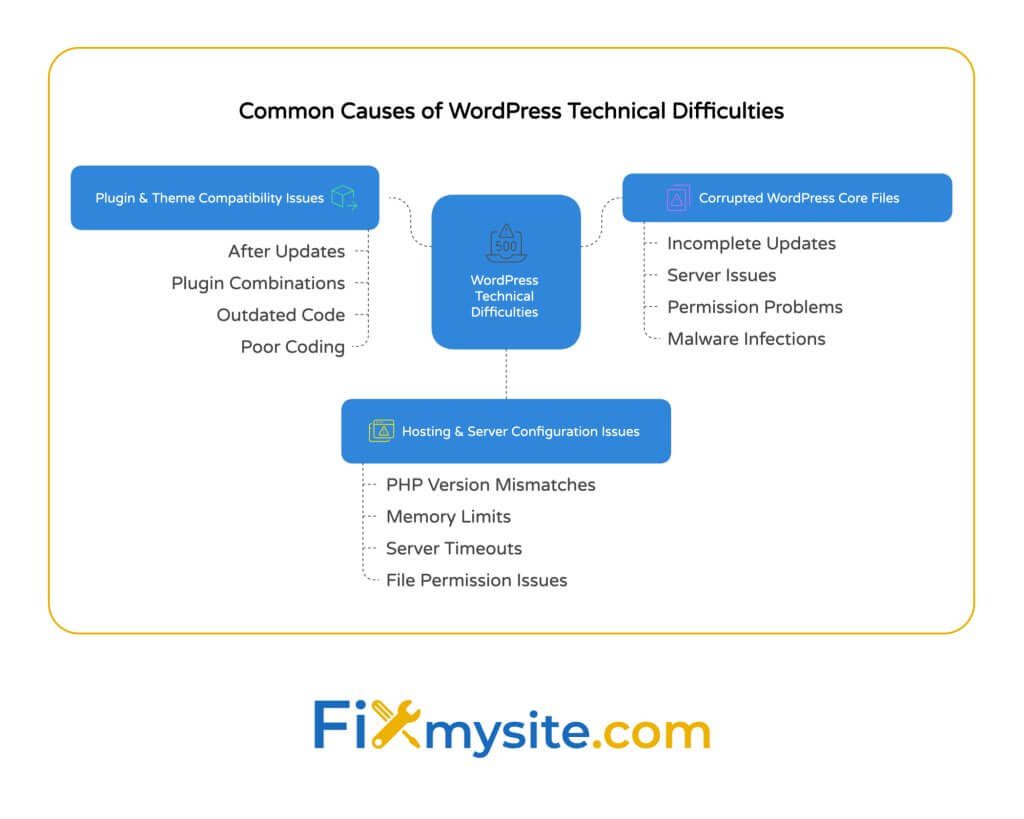
Los errores fatales de PHP de complementos o temas incompatibles son una de las causas más comunes de este error. Cuando un complemento o tema contiene un código que entra en conflicto con WordPress Core o con otros complementos, puede activar errores fatales que bloquean su sitio. (Fuente: WP Rocket)
Comprender los culpables más probables lo ayuda a reducir su enfoque de solución de problemas. Examinemos cada causa potencial en detalle.
Problemas de compatibilidad de complementos y temas
Los conflictos de complementos y temas representan la mayoría de los errores de "dificultades técnicas". Estos conflictos generalmente ocurren en estos escenarios:
- Después de las actualizaciones: un complemento o actualización del tema presenta un código que entra en conflicto con WordPress Core u otros complementos
- Combinaciones de complementos: dos complementos que funcionan bien individualmente crean conflictos cuando están activos juntos
- Código obsoleto: no se ha actualizado un complemento para funcionar con su versión actual de WordPress
- Malas prácticas de codificación: un complemento o tema no sigue los estándares de codificación de WordPress
Estos problemas de compatibilidad crean errores de PHP fatales de los que WordPress no puede recuperarse sin intervención. Por lo general, son el primer lugar para mirar al solucionar problemas de este error.
Archivos de núcleo de WordPress corruptos
Los archivos centrales de WordPress dañados pueden activar el error de dificultades técnicas cuando los archivos del sistema esenciales se dañan o se alteran. Esto puede suceder a través de actualizaciones incompletas, problemas del servidor o infecciones por malware. (Fuente: Kinsta Base de conocimiento)
La corrupción del archivo central generalmente ocurre en situaciones específicas. Durante las actualizaciones de WordPress, si se interrumpe el proceso de actualización, puede dejar archivos centrales en un estado inconsistente.
Los tiempos de espera del servidor, los problemas de conexión o los recursos de servidor insuficientes pueden interrumpir las actualizaciones. A veces, los problemas de permisos de archivos evitan la escritura adecuada de nuevos archivos durante las actualizaciones.
En algunos casos, las infecciones de malware se dirigen específicamente a los archivos de WordPress de WordPress. Esto causa problemas de seguridad y funcionalidad que desencadenan el mensaje de error.
Problemas de alojamiento y configuración del servidor
Su entorno de alojamiento juega un papel crucial en la estabilidad de WordPress. Los problemas de configuración del servidor que pueden activar el error de dificultades técnicas incluyen:
| Problema del servidor | Cómo causa el error | Indicadores comunes |
|---|---|---|
| No coinciden la versión de PHP | WordPress o complementos requieren una versión de PHP diferente a la que se ejecuta en su servidor | El error aparece después de alojar actualizaciones PHP |
| Límites de memoria | Asignación insuficiente de memoria PHP para operaciones de WordPress | El error ocurre durante las operaciones intensivas en recursos |
| Tiempos de espera del servidor | Las operaciones tardan demasiado y son canceladas por el servidor | El error ocurre durante las actualizaciones o importaciones más grandes |
| Problemas de permiso de archivo | WordPress no puede escribir en los archivos o directorios necesarios | Las actualizaciones o las cargas falla antes de que aparezca el error |
La buena noticia es que una vez que haya identificado la causa probable, puede tomar medidas específicas para resolverlo y volver a poner su sitio en línea rápidamente.
Diagnóstico de la causa específica de su error
Antes de implementar cualquier solución, debe determinar qué está causando su error específico de "dificultades técnicas". El diagnóstico preciso ahorra tiempo y evita problemas adicionales de las soluciones apresuradas.
Comience revisando su correo electrónico. Cuando WordPress encuentra un error fatal, activa el modo de recuperación y envía un correo electrónico al administrador del sitio con un enlace de recuperación. Este correo electrónico contiene información crucial sobre lo que desencadenó el error. (Fuente: Pedalo)
Aquí le mostramos cómo diagnosticar sistemáticamente sus dificultades técnicas de WordPress:
Consulte su correo electrónico del modo de recuperación de WordPress
El modo de recuperación de WordPress es un sistema integrado diseñado para ayudarlo a recuperarse de errores fatales. Cuando su sitio se encuentra con un problema crítico, WordPress toma medidas.
WordPress envía automáticamente un correo electrónico al administrador del sitio. Este correo electrónico incluye un enlace de modo de recuperación especial que le otorga acceso temporal a su sitio, incluso mientras muestra el mensaje de error a otros visitantes.
El correo electrónico de recuperación contiene información crucial sobre lo que desencadenó el error. Identifica el complemento o tema específico que causó el problema. Muestra el tipo de error y la ubicación del archivo donde ocurrió el error.
Busque este correo electrónico en la bandeja de entrada asociada con su cuenta de administración de WordPress. Si no lo ve, verifique su carpeta de spam ya que estos mensajes automatizados a veces se filtran.
Revise los registros de errores del servidor
Si no recibió un correo electrónico de recuperación o necesita información más detallada, los registros de errores del servidor proporcionan información valiosa:
- Acceda a su panel de control de alojamiento (Cpanel, Plesk, etc.)
- Busque la sección "registros" o "registros de errores"
- Abra el registro de errores de PHP para su sitio web
- Busque entradas alrededor del momento en que su sitio comenzó a mostrar el error
- Tenga en cuenta cualquier mención de complementos, temas o funciones específicos
Los registros de errores contienen información técnica detallada que puede ayudar a identificar exactamente qué está rompiendo su sitio. A menudo revelan problemas que no son obvios desde la parte delantera.
Identificar cambios recientes
Si aún no puede identificar la causa, piense en los cambios recientes realizados en su sitio. Los cambios a menudo desencadenan nuevos errores.
¿Actualizó recientemente WordPress Core, un complemento o su tema? ¿Instaló algún nuevo complemento? ¿Ha modificado algún archivo de configuración como WP-Config.php? ¿Su proveedor de alojamiento ha realizado algún cambio de servidor o actualizaciones?
Los cambios recientes son a menudo el culpable de los errores repentinos de WordPress. Identificar lo que cambió justo antes de que apareciera el error puede llevarlo directamente a la causa.
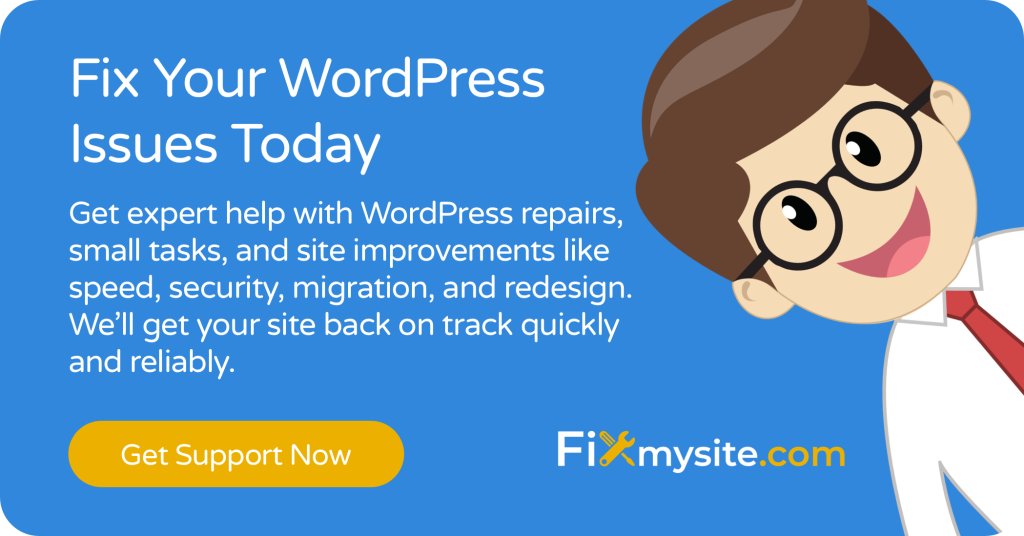
Proceso de resolución paso a paso
Ahora que comprende lo que podría estar causando su error de "este sitio está experimentando dificultades técnicas", caminemos por el proceso de resolución. Comenzaremos con las soluciones más fáciles y el progreso a soluciones más avanzadas.
Usando el modo de recuperación de WordPress
La forma más sencilla de arreglar su sitio es a través del modo de recuperación incorporado de WordPress. Esta característica proporciona acceso especial para solucionar problemas críticos:
| Paso | Acción | Resultado esperado |
|---|---|---|
| 1 | Consulte el correo electrónico de su administrador para un enlace al modo de recuperación | Encontrará un correo electrónico con "Modo de recuperación de WordPress" en el tema |
| 2 | Haga clic en el enlace de recuperación en el correo electrónico | Obtendrá acceso especial de administración a su sitio |
| 3 | WordPress resaltará el complemento o tema problemático | Verá qué componente está causando el error |
| 4 | Desactivar el componente problemático | Su sitio debe comenzar a funcionar de inmediato |
| 5 | Actualizar o reemplazar el componente problemático | Evita que el error se recurran cuando reactiva |
El modo de recuperación es efectivo porque le permite acceder a su tablero de WordPress incluso mientras el sitio está inactivo para los visitantes regulares. Este acceso especial le permite solucionar el problema sin necesidad de habilidades técnicas o acceso al servidor.

Solución de problemas manuales a través de FTP
Si no tiene acceso al modo de recuperación, puede solucionar problemas manualmente usando FTP. Este enfoque requiere credenciales FTP de su proveedor de alojamiento.
Primero, conéctese a su sitio web utilizando un cliente FTP (como Filezilla) con sus credenciales de alojamiento. Navegue al directorio WP-Content/Plugins en su servidor. Este directorio contiene todos sus complementos instalados.
Para identificar qué complemento está causando el problema, deberá desactivarlos a todos y luego reactivarlos uno por uno. Cambie el nombre de toda la carpeta de complementos a "Plugins_old": esto efectivamente desactiva todos los complementos a la vez.
Consulte su sitio web para ver si el error se resuelve. Si su sitio funciona, un complemento fue la causa. Cambie el nombre de "Plugins_old" de nuevo a "Plugins", luego cambie el nombre de las carpetas de complementos individuales una a la vez (por ejemplo, cambie "Nombre del complemento" a "Disputado en el nombre del complemento") para desactivarlas individualmente.
Después de cada desactivación del complemento, verifique su sitio hasta que identifique qué complemento hace que el error regrese. Cuando se encuentra, puede eliminar, reemplazar o actualizar ese complemento específico.
Reinstalar archivos centrales de WordPress
Si el problema está dañado por los archivos centrales, reinstalarlos puede resolver el error. Este proceso reemplaza los archivos del sistema sin afectar su contenido.
Descargue una copia nueva de WordPress de WordPress.org. Extraiga los archivos en su computadora. Conéctese a su sitio web a través de FTP. Cargue las carpetas WP-Admin y WP-Incluye en su sitio web, sobrescribiendo los archivos existentes.
IMPORTANTE: No sobrescriba su carpeta WP-Content o el archivo WP-Config.php, ya que esto eliminaría sus temas, complementos y configuraciones. Además, cargue solo los archivos individuales en el directorio raíz de WordPress, no en la carpeta WP-Content.
Este proceso reemplaza los archivos centrales potencialmente corruptos con versiones frescas al tiempo que preserva su contenido y configuración. Es como darle a WordPress un nuevo comienzo sin perder los datos de su sitio web.
Abordar los problemas de alojamiento y servidor
Si los problemas del servidor están causando su error, intente estos enfoques para resolverlos. La mayoría de los proveedores de alojamiento pueden ayudar con estos ajustes.
Póngase en contacto con el equipo de soporte de su proveedor de alojamiento para verificar que no hay problemas de todo el servidor que afecten a su sitio. Pídales que verifiquen registros de errores de PHP para obtener errores específicos relacionados con su sitio.
Solicite información sobre los cambios recientes del servidor, particularmente las actualizaciones de la versión de PHP. Algunas instalaciones o complementos de WordPress requieren versiones específicas de PHP para funcionar correctamente.
Discuta el aumento de los límites de memoria PHP si el agotamiento de los recursos es el problema. Muchos hosts pueden ajustar fácilmente estas configuraciones a pedido. Esto a menudo resuelve errores que ocurren durante las operaciones intensivas en recursos.
Estrategias de prevención para evitar errores futuros
Después de corregir el error actual, querrá evitar que vuelva a suceder. La implementación de estas medidas preventivas puede reducir significativamente su riesgo de experimentar el error de "dificultades técnicas" en el futuro.
Prácticas esenciales de mantenimiento de WordPress
El mantenimiento regular es su primera línea de defensa contra los errores de WordPress. Estas tareas de rutina mantienen su sitio funcionando sin problemas:
| Tarea de mantenimiento | Frecuencia recomendada | Beneficios | Dificultad de implementación |
|---|---|---|---|
| Crear copias de seguridad completas | Antes de las actualizaciones y semanal | Recuperación rápida de cualquier problema | Fácil (con complemento) |
| Actualizar WordPress Core | Dentro de 1 semana de lanzamiento | Seguridad y compatibilidad | Fácil |
| Actualizar complementos y temas | Dentro de las 2 semanas de la liberación | Seguridad de seguridad y errores | Fácil |
| Optimización de la base de datos | Mensual | Rendimiento y estabilidad | Medio |
| Escaneo de seguridad | Semanalmente | Prevención de malware | Fácil (con complemento) |
La optimización regular de la base de datos de WordPress puede evitar problemas de rendimiento y reducir la probabilidad de errores relacionados con la base de datos. Mantener su base de datos limpia y eficiente ayuda a su sitio a funcionar sin problemas incluso en condiciones de alto tráfico.
Procedimientos de actualización segura
Se producen muchas dificultades técnicas durante o después de las actualizaciones. Siga estos procedimientos de actualización segura para minimizar los riesgos:
- Siempre una copia de seguridad primero: cree una copia de seguridad completa antes de cualquier actualización
- Actualización durante los períodos de bajo tráfico: minimice el impacto si algo sale mal
- Actualizar un componente a la vez: no actualice todo simultáneamente
- Prueba después de cada actualización: Verifique la funcionalidad clave del sitio antes de continuar
- Tener un plan de reversión: saber cómo restaurar desde la copia de seguridad si es necesario
Siguiendo un proceso de actualización metódica, reduce significativamente el riesgo de errores relacionados con la actualización. Tomarse su tiempo durante las actualizaciones vale la pena en la estabilidad del sitio y evita esas situaciones de emergencia estresantes.
Mejores prácticas de la selección de complementos y temas
No todos los complementos y temas de WordPress son iguales. El uso de componentes de alta calidad y bien mantenido ayuda a prevenir errores.
Elija complementos y temas de desarrolladores acreditados con un historial de actualizaciones regulares y buen soporte. Verifique cuándo se actualizó el complemento o el tema por última vez: cualquier cosa que no se actualice en los últimos 6 meses puede presentar riesgos de compatibilidad.
Lea las reseñas y calificaciones de los usuarios para identificar posibles problemas. Verifique la información de compatibilidad para garantizar que el complemento funcione con su versión de WordPress. Evite los complementos con una hinchazón de características excesivas: elija herramientas enfocadas que hagan bien una cosa.
Asegurar su sitio de WordPress correctamente ayuda a prevenir muchos problemas técnicos, incluidos aquellos que pueden activar el error de "dificultades técnicas". Las mejores prácticas de seguridad protegen su sitio de ataques maliciosos y daños accidentales.
Planes profesionales de atención de WordPress
Para muchos propietarios de sitios web, la estrategia de prevención más efectiva es el mantenimiento profesional. Estos servicios manejan tareas técnicas para usted.
Los planes de atención de WordPress proporcionan mantenimiento proactivo, actualizaciones regulares realizadas por profesionales, monitoreo y protección de seguridad, y copias de seguridad regulares con procesos de restauración verificados.
El soporte profesional significa que los expertos manejan tareas técnicas, lo que le permite concentrarse en su negocio. Pueden detectar y solucionar problemas potenciales antes de causar tiempo de inactividad, dándole tranquilidad sobre la estabilidad de su sitio web.
Cuándo buscar apoyo profesional de WordPress
Si bien muchos problemas de WordPress se pueden resolver utilizando los pasos anteriores, algunas situaciones requieren asistencia profesional. Saber cuándo llamar a los expertos puede ahorrar tiempo, evitar más problemas y recuperar su sitio en línea más rápido.
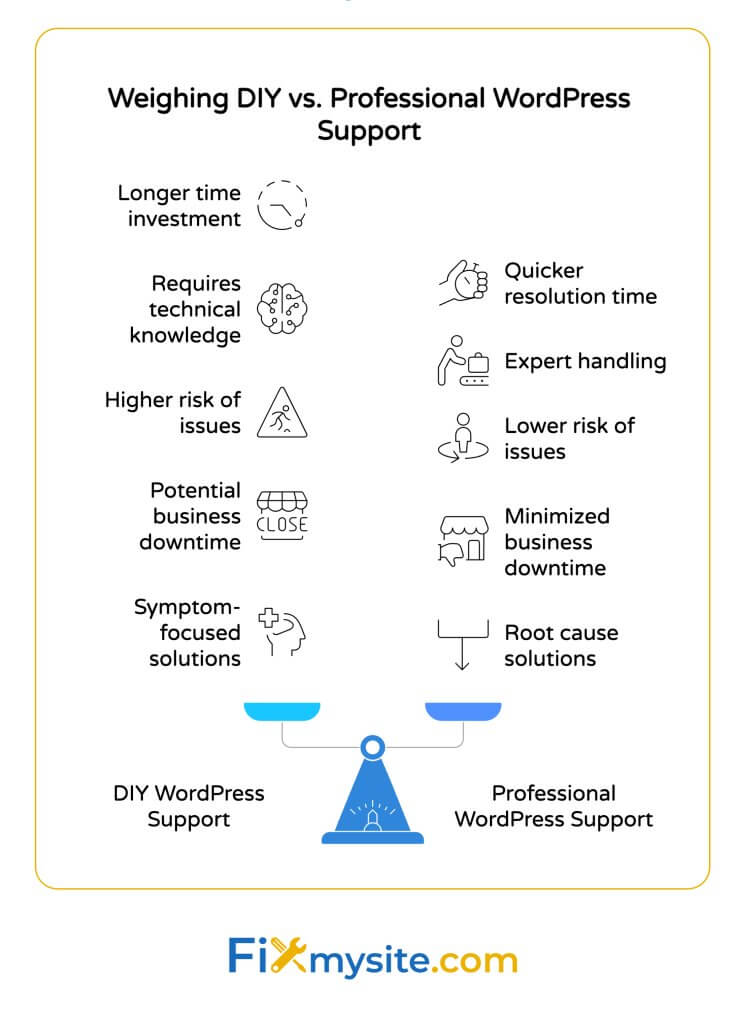
Señales que necesita ayuda de expertos
Considere buscar apoyo profesional de WordPress cuándo:
- Has probado la solución básica de problemas sin éxito
- El error sigue volviendo después de las soluciones temporales
- Ha identificado un problema complejo más allá de sus habilidades técnicas.
- Su sitio ha estado inactivo durante varias horas, afectando su negocio
- Sospecha que una infección por violación de seguridad o malware
Los servicios profesionales de soporte de WordPress pueden proporcionar asistencia inmediata para problemas complejos. Tienen la experiencia y las herramientas para diagnosticar y solucionar problemas de manera más eficiente que la mayoría de los propietarios de sitios por su cuenta. (Fuente: WPBeginner)
DIY vs. Soporte profesional: tomar la decisión correcta
¿Cómo decide si continúa solucionando problemas a sí mismo o llamar a los profesionales? Considere estos factores:
| Factor | Enfoque de bricolaje | Apoyo profesional |
|---|---|---|
| Inversión de tiempo | Horas a días de su tiempo | Generalmente resuelto en horas |
| Conocimiento técnico requerido | Medio a avanzado | Manejado por expertos |
| Riesgo de más problemas | Más alto con experiencia limitada | Significativamente más bajo |
| Impacto comercial | Tiempo de inactividad extendido posible | Tiempo de inactividad minimizado |
| Solución a largo plazo | Puede solucionar los síntomas | Aborda las causas raíz |
Para los sitios web críticos para negocios, el costo del soporte profesional a menudo se justifica por el valor de volver a estar en línea rápidamente y tener el problema correctamente resuelto para evitar la recurrencia.
Si está experimentando el frustrante escenario de "WordPress no funciona", el apoyo profesional puede proporcionar soluciones rápidas y efectivas adaptadas a su situación específica.
Qué esperar de los servicios de soporte de WordPress
Los servicios de soporte de WordPress de calidad generalmente ofrecen varias ventajas sobre la resolución de problemas de bricolaje. Proporcionan valor a través de la experiencia y la eficiencia.
La mayoría de los servicios profesionales ofrecen tiempos de respuesta rápidos, y muchos respondieron en cuestión de horas o incluso minutos. Proporcionan un diagnóstico integral que identifica no solo el problema inmediato, sino los problemas subyacentes que podrían causar errores futuros.
Puede esperar soluciones transparentes que expliquen lo que sucedió y cómo se solucionó. Los buenos servicios también brindan recomendaciones preventivas para evitar problemas similares en el futuro, lo que le ayuda a mantener un sitio más estable.
Lo más importante, el apoyo profesional le brinda tranquilidad de que su sitio web está en manos capaces durante una situación estresante.
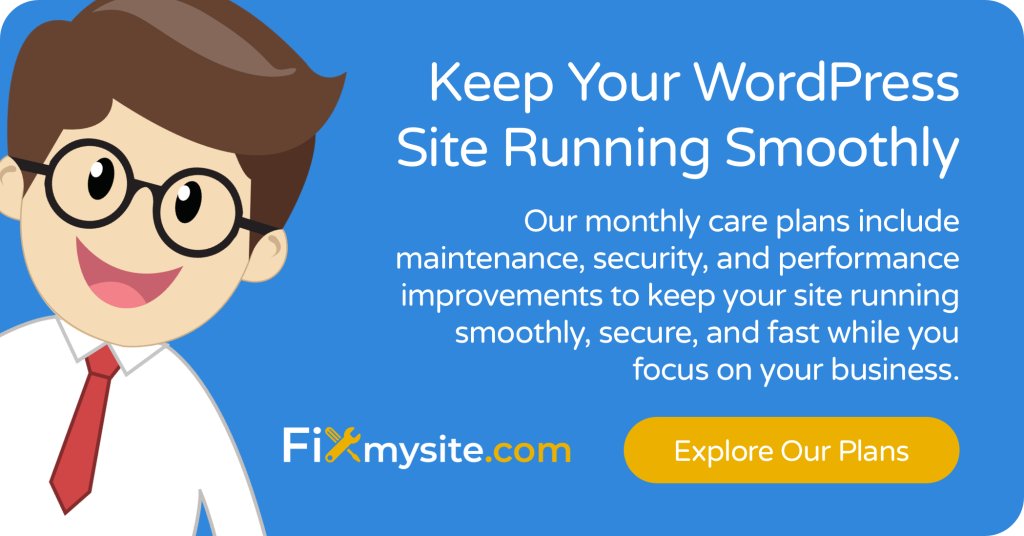
Mantener la calma y volver a estar en línea
El error "Este sitio está experimentando dificultades técnicas" puede ser alarmante cuando aparece por primera vez. La buena noticia es que casi siempre es reparable. Con el enfoque correcto, puede volver a poner su sitio en línea rápidamente.
Hemos cubierto las principales causas de este error, desde conflictos de complementos y archivos centrales corruptos hasta problemas de configuración del servidor. Hemos recorrido el proceso de diagnóstico para ayudarlo a identificar el problema específico que afecta a su sitio.
Hemos proporcionado métodos de resolución paso a paso, desde el uso del modo de recuperación de WordPress hasta la resolución manual de problemas a través de FTP. También hemos compartido estrategias de prevención para ayudarlo a evitar encontrar este error en el futuro.
Si actualmente enfrenta este error y necesita asistencia inmediata, o si desea evitar tales problemas con el mantenimiento profesional de WordPress, nuestro equipo en Fixmysite.com está aquí para ayudar. Nos especializamos en soluciones rápidas y efectivas de WordPress.
No permita que las dificultades técnicas mantengan bajas su sitio web. Póngase en contacto con nuestro equipo de apoyo de WordPress hoy para obtener asistencia inmediata o para conocer nuestros paquetes de atención de WordPress que eviten estos problemas antes de que ocurran.
